Figma, por sí solo, es una herramienta de diseño increíblemente poderosa. Sin embargo, su verdadero potencial se desbloquea cuando se combina con el vasto ecosistema de plugins desarrollados por la comunidad y por Figma mismo. Estos pequeños pero potentes complementos pueden automatizar tareas tediosas, añadir funcionalidades avanzadas, facilitar la gestión de assets, mejorar la accesibilidad y, en general, optimizar drásticamente tu flujo de trabajo. En 2025, con la creciente complejidad de los proyectos de diseño y la necesidad de mayor eficiencia, conocer y utilizar los plugins adecuados es más crucial que nunca. Este artículo te presenta una selección curada de plugins imprescindibles para Figma que te ayudarán a potenciar tu diseño y optimizar tu tiempo.
1. Gestión de Contenido y Datos
Alimentar tus diseños con datos realistas o variados es esencial para crear prototipos convincentes y detectar problemas de diseño en etapas tempranas.
- Content Reel: Un clásico que sigue siendo fundamental. Content Reel de Microsoft te permite rellenar rápidamente tus diseños con texto (nombres, direcciones, fechas, lorem ipsum personalizado), avatares, iconos y más, directamente desde el plugin. Puedes crear tus propias bibliotecas de contenido o utilizar las preexistentes. Ahorra incontables horas de copiar y pegar manualmente.
- Google Sheets Sync: Si gestionas contenido en hojas de cálculo de Google, este plugin es un salvavidas. Te permite sincronizar datos directamente desde una hoja de Google a tus capas de Figma. Ideal para tablas de precios, listados de productos, o cualquier diseño que dependa de datos tabulares que cambian con frecuencia.
- JSON to Figma / Data Lab: Para diseñadores que trabajan con APIs o estructuras de datos JSON, estos plugins (o similares) permiten importar datos JSON y mapearlos a tus componentes y capas de Figma. Esto es invaluable para crear diseños basados en datos reales y asegurar que tus componentes puedan manejar diferentes longitudes y tipos de contenido.
2. Optimización de Flujo de Trabajo y Automatización
Estos plugins se centran en eliminar tareas repetitivas y acelerar procesos comunes.
- Styler: Gestionar y aplicar estilos de texto y color puede volverse complejo. Styler te ayuda a generar estilos a partir de capas existentes, renombrar estilos en lote, y encontrar y reemplazar estilos no utilizados o duplicados, manteniendo tu sistema de diseño limpio y organizado.
- Automirror: Si necesitas reflejar diseños para idiomas que se leen de derecha a izquierda (RTL), como el árabe o el hebreo, Automirror es una herramienta esencial. Invierte automáticamente la disposición de tus frames y componentes, ahorrándote un enorme trabajo manual.
- Clean Document: Con el tiempo, los archivos de Figma pueden acumular capas ocultas, grupos vacíos o elementos desordenados. Clean Document te ayuda a limpiar y organizar tu archivo con un solo clic, eliminando elementos innecesarios y mejorando el rendimiento.
- Similayer: ¿Necesitas seleccionar múltiples capas que comparten propiedades similares (color de relleno, fuente, grosor de trazo)? Similayer te permite seleccionar capas basándose en una amplia gama de atributos, agilizando las modificaciones en lote.
3. Mejora de la Accesibilidad (a11y)
Diseñar para todos es una responsabilidad. Estos plugins te ayudan a crear experiencias más inclusivas.
- Stark: Uno de los plugins de accesibilidad más completos. Stark te permite verificar el contraste de color directamente en tus diseños, simular diferentes tipos de daltonismo, y obtener sugerencias para mejorar la legibilidad. Es una herramienta indispensable para cumplir con las pautas WCAG.
- A11y - Color Contrast Checker: Una alternativa más ligera y enfocada específicamente en la verificación del contraste de color. Proporciona información clara sobre si tus combinaciones de colores cumplen con los estándares AA o AAA de WCAG.
- Focus Order: Ayuda a visualizar y definir el orden de tabulación de los elementos interactivos en tu diseño, lo cual es crucial para la navegación por teclado y para usuarios de lectores de pantalla.
4. Gestión de Iconos y Assets Visuales
Encontrar y gestionar iconos y otros assets visuales puede consumir mucho tiempo.
- Iconify: Accede a miles de iconos de múltiples bibliotecas populares (Material Design Icons, FontAwesome, Feather Icons, etc.) directamente desde Figma. Puedes buscar, personalizar (color, tamaño) e insertar iconos como vectores SVG en tus diseños.
- Unsplash / Pexels: Estos plugins te permiten buscar e insertar imágenes de alta calidad directamente desde las populares plataformas de fotografía de stock Unsplash y Pexels, sin tener que salir de Figma.
- Downsize: Optimiza el tamaño de las imágenes en tu archivo de Figma con un solo clic, ayudando a reducir el tamaño general del archivo y mejorar el rendimiento, especialmente útil antes de exportar o compartir.
5. Prototipado y Animación Avanzada
Aunque Figma tiene potentes herramientas de prototipado nativas, algunos plugins pueden llevar tus interacciones al siguiente nivel.
- Figmotion: Si necesitas crear animaciones más complejas o basadas en timelines que las que permite Smart Animate de forma nativa, Figmotion ofrece una interfaz similar a la de herramientas de animación dedicadas, permitiéndote exportar tus animaciones como CSS o JSON.
- LottieFiles: Para integrar animaciones Lottie (animaciones vectoriales ligeras y escalables) en tus diseños y prototipos. Puedes previsualizar y exportar animaciones Lottie directamente desde Figma.
6. Colaboración y Entrega (Handoff)
Facilitar la comunicación y la entrega a los desarrolladores es crucial.
- Zeplin / Avocode (Integraciones): Aunque Figma tiene su propio Dev Mode, si tu equipo ya utiliza herramientas de handoff como Zeplin o Avocode, sus respectivos plugins facilitan la sincronización de tus diseños y especificaciones.
- HTML to Figma / URL to Figma: Estos plugins (o similares) intentan convertir páginas web existentes o URLs en diseños de Figma editables. Aunque no siempre son perfectos, pueden ser un excelente punto de partida para rediseños o para analizar la estructura de sitios existentes.
7. Plugins con Inteligencia Artificial (IA)
La IA está llegando también al mundo de los plugins de Figma, ofreciendo nuevas y emocionantes posibilidades.
- Diagram (anteriormente Whimsical): Aunque es una herramienta en sí misma, su integración o plugins similares permiten generar diagramas de flujo, mapas mentales o wireframes a partir de texto o de forma asistida por IA, acelerando la fase de conceptualización.
- Magician: Este plugin (y otros emergentes) explora el uso de IA para generar iconos, imágenes y texto de relleno directamente en Figma, basándose en prompts de texto. El campo está en rápida evolución, pero ya ofrece herramientas interesantes para la inspiración y la creación rápida de assets.
- Plugins de Generación de Layouts IA: Están surgiendo plugins que utilizan IA para sugerir o generar automáticamente layouts basados en el contenido que proporcionas, ayudando a explorar diferentes opciones de diseño rápidamente.
Cómo Elegir y Gestionar tus Plugins
Con tantos plugins disponibles, es fácil sentirse abrumado. Aquí algunos consejos:
- Identifica tus Necesidades: No instales plugins solo por tenerlos. Piensa en las tareas que más tiempo te consumen o en las funcionalidades que realmente mejorarían tu flujo de trabajo.
- Revisa la Popularidad y las Reseñas: Antes de instalar un plugin, revisa cuántos usuarios tiene, su calificación y los comentarios de la comunidad. Esto te dará una idea de su fiabilidad y utilidad.
- Verifica la Última Actualización: Asegúrate de que el plugin se actualiza regularmente para garantizar la compatibilidad con las últimas versiones de Figma y para corregir posibles errores.
- Mantén tu Lista de Plugins Organizada: Desinstala aquellos plugins que ya no utilices para mantener Figma funcionando de manera óptima.
Conclusión
Los plugins son una extensión invaluable del ya robusto ecosistema de Figma. Al seleccionar e integrar estratégicamente los plugins adecuados en tu flujo de trabajo, puedes automatizar tareas, mejorar la calidad de tus diseños, asegurar la accesibilidad y, lo más importante, liberar tiempo para centrarte en la resolución creativa de problemas y la innovación. El panorama de plugins de Figma está en constante cambio, con nuevas y emocionantes herramientas que aparecen regularmente. Mantente curioso, explora las opciones disponibles y no dudes en experimentar para encontrar aquellos que mejor se adapten a tus necesidades y te conviertan en un diseñador de Figma aún más eficiente y productivo en 2025.

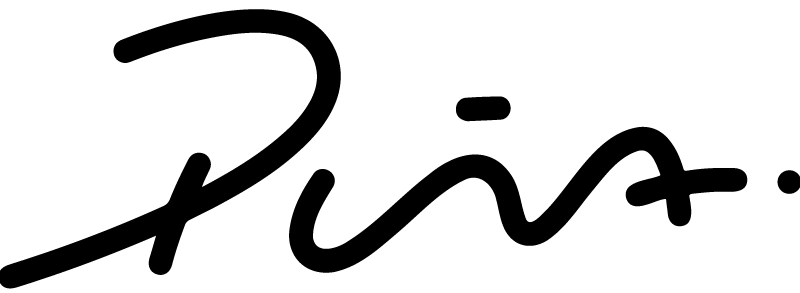

Figma, por sí solo, es una herramienta de diseño increíblemente poderosa. Sin embargo, su verdadero potencial se desbloquea cuando se combina con el vasto ecosistema de plugins desarrollados por la comunidad y por Figma mismo. Estos pequeños pero potentes complementos pueden automatizar tareas tediosas, añadir funcionalidades avanzadas, facilitar la gestión de assets, mejorar la accesibilidad y, en general, optimizar drásticamente tu flujo de trabajo. En 2025, con la creciente complejidad de los proyectos de diseño y la necesidad de mayor eficiencia, conocer y utilizar los plugins adecuados es más crucial que nunca. Este artículo te presenta una selección curada de plugins imprescindibles para Figma que te ayudarán a potenciar tu diseño y optimizar tu tiempo.
1. Gestión de Contenido y Datos
Alimentar tus diseños con datos realistas o variados es esencial para crear prototipos convincentes y detectar problemas de diseño en etapas tempranas.
2. Optimización de Flujo de Trabajo y Automatización
Estos plugins se centran en eliminar tareas repetitivas y acelerar procesos comunes.
3. Mejora de la Accesibilidad (a11y)
Diseñar para todos es una responsabilidad. Estos plugins te ayudan a crear experiencias más inclusivas.
4. Gestión de Iconos y Assets Visuales
Encontrar y gestionar iconos y otros assets visuales puede consumir mucho tiempo.
5. Prototipado y Animación Avanzada
Aunque Figma tiene potentes herramientas de prototipado nativas, algunos plugins pueden llevar tus interacciones al siguiente nivel.
6. Colaboración y Entrega (Handoff)
Facilitar la comunicación y la entrega a los desarrolladores es crucial.
7. Plugins con Inteligencia Artificial (IA)
La IA está llegando también al mundo de los plugins de Figma, ofreciendo nuevas y emocionantes posibilidades.
Cómo Elegir y Gestionar tus Plugins
Con tantos plugins disponibles, es fácil sentirse abrumado. Aquí algunos consejos:
Conclusión
Los plugins son una extensión invaluable del ya robusto ecosistema de Figma. Al seleccionar e integrar estratégicamente los plugins adecuados en tu flujo de trabajo, puedes automatizar tareas, mejorar la calidad de tus diseños, asegurar la accesibilidad y, lo más importante, liberar tiempo para centrarte en la resolución creativa de problemas y la innovación. El panorama de plugins de Figma está en constante cambio, con nuevas y emocionantes herramientas que aparecen regularmente. Mantente curioso, explora las opciones disponibles y no dudes en experimentar para encontrar aquellos que mejor se adapten a tus necesidades y te conviertan en un diseñador de Figma aún más eficiente y productivo en 2025.
Read Next
Jony Ive y Sam Altman: La Alianza de $6.5 Mil Millones que Revolucionará la IA con el Dispositivo 'io'
Dos de las mentes más brillantes del mundo tecnológico han unido fuerzas en lo que podría ser la colaboración más transformadora de la década. OpenAI, liderada por Sam Altman, ha anunciado la adquisición de io, la startup de hardware de IA fundada por el legendario diseñador de Apple, Jony Ive,
Google I/O 2025: Resumen Completo de Todas las Novedades que Transformarán la Tecnología
Google I/O 2025 ha marcado un punto de inflexión en la evolución tecnológica con anuncios revolucionarios en inteligencia artificial, búsqueda, creación de contenido y desarrollo. Este resumen completo analiza todas las novedades presentadas y su impacto en el futuro de la tecnología. Un Evento Histórico para la Tecnología El
HubSpot para PYMES: Implementación Paso a Paso con la Ayuda de un Profesor Particular
En el competitivo entorno empresarial actual, las pequeñas y medianas empresas necesitan herramientas que les permitan competir eficazmente con corporaciones de mayor tamaño. HubSpot se ha posicionado como una solución integral que democratiza el acceso a tecnologías avanzadas de marketing, ventas y servicio al cliente, permitiendo a las PYMES implementar
Cómo Recuperarte de las Actualizaciones de Google en 2025: El Valor de un Profesor Particular de SEO
En el dinámico ecosistema del posicionamiento web, las actualizaciones algorítmicas de Google representan momentos críticos que pueden transformar radicalmente la visibilidad online de un negocio. El año 2025 ha traído consigo algunas de las actualizaciones más significativas de la última década, redefiniendo los factores que determinan qué sitios merecen posiciones